Guide d’utilisation de l’iPod touch
- Bienvenue
- Votre iPod touch
- Nouveautés d’iOS 14
-
- Réactiver et déverrouiller
- Apprendre les gestes de base
- Régler le volume
- Modifier ou désactiver les sons
- Accéder à des fonctions depuis l’écran verrouillé
- Ouvrir des apps
- Prendre une capture d’écran ou effectuer un enregistrement d’écran
- Modifier ou verrouiller l’orientation de l’écran
- Changer de fond d’écran
- Effectuer une recherche avec l’iPod touch
- Utiliser AirDrop pour envoyer des éléments
- Effectuer des actions rapides
- Utiliser et personnaliser le Centre de contrôle
- Ajouter des widgets
- Charger et surveiller la batterie
- Comprendre la signification des icônes d’état
- Voyager avec l’iPod touch
-
- Calculette
-
- Configurer FaceTime
- Passer et recevoir des appels
- Passer un appel FaceTime en groupe
- Prendre une Live Photo
- Utiliser d’autres apps lors d’un appel
- Ajouter des effets de l’appareil photo
- Modifier les réglages audio et vidéo
- Quitter un appel ou passer à Messages
- Bloquer les correspondants indésirables
-
- Recueillir des informations de santé et de forme physique
- Entretenir un profil de santé
- Afficher les informations de santé et de forme physique
- Suivre son cycle menstruel
- Surveiller l’exposition au niveau sonore des écouteurs
-
- Présentation des programmes de sommeil
- Configurer un premier programme de sommeil
- Désactiver les alarmes et supprimer les programmes de sommeil
- Ajouter ou modifier des programmes de sommeil
- Utiliser l’iPod touch en mode Sommeil
- Activer ou désactiver rapidement le mode Sommeil sur l’iPod touch
- Modifier l’objectif de sommeil et d’autres options de sommeil
- Consulter l’historique de sommeil
- Partager des données de santé et de forme
- Télécharger des dossiers médicaux
- Sauvegarder ses données Santé
-
- Présentation de Maison
- Configurer des accessoires
- Contrôler des accessoires
- Ajouter d’autres domiciles
- Configurer le HomePod
- Configurer des caméras
- Reconnaissance faciale
- Configurer un routeur
- Créer et utiliser des scènes
- Contrôler votre domicile avec Siri
- Contrôler le domicile à distance
- Créer une automatisation
- Partager les commandes avec d’autres personnes
-
- Écrire un e-mail
- Ajouter des pièces jointes
- Adresser et envoyer un e-mail
- Afficher un e-mail
- Enregistrer un brouillon d’e-mail
- Marquer les e-mails d’un drapeau et les filtrer
- Organiser ses e-mails
- Rechercher des e-mails
- Supprimer et récupérer des e-mails
- Utiliser des pièces jointes
- Imprimer des e-mails
-
- Voir des plans
-
- Rechercher des lieux
- Trouver des attractions et des services à proximité
- Obtenir des informations sur des lieux
- Marquer des lieux
- Partager des lieux
- Enregistrer des lieux favoris
- Explorer de nouveaux lieux avec les guides
- Organiser les lieux dans « Mes guides »
- Obtenir des informations de circulation et sur la météo
- Supprimer des lieux importants
-
- Utiliser Siri, Plans et les widgets pour obtenir des itinéraires
- Choisir un type de voyage préféré
- Obtenir un itinéraire en voiture
- Signaler des incidents de circulation
- Obtenir un itinéraire en vélo
- Obtenir un itinéraire à pied
- Obtenir un itinéraire en transports
- Modifier les réglages audio pour l’itinéraire détaillé
- Sélectionner d’autres options de trajet
- Obtenir un itinéraire entre des lieux différents de la position actuelle
- Supprimer des itinéraires récemment consultés
- Utiliser Plans sur un Mac pour obtenir des itinéraires
- Contribuer à corriger et à améliorer Plans
- Trouver des courses
-
- Configurer Messages
- Envoyer et recevoir des messages
- Envoyer un message à un groupe ou à une entreprise
- Envoyer des photos, vidéos et du son
- Animer des messages
- Utiliser les apps iMessage
- Utiliser des Memoji
- Envoyer un effet Digital Touch
- Modifier les notifications
- Bloquer, filtrer et signaler des messages
- Supprimer des messages
-
- Obtenir de la musique
- Afficher les albums, les playlists et autres
- Écouter de la musique
- Mettre en file d’attente votre musique
- Écouter la radio
-
- S’abonner à Apple Music
- Écouter de la musique au format Lossless
- Écouter de la musique au format Dolby Atmos
- Trouver de la musique
- Ajouter de la musique et l’écouter hors ligne
- Obtenir des recommandations personnalisées
- Écouter la radio
- Rechercher de la musique
- Créer des playlists
- Découvrez ce que vos amis écoutent
- Utiliser Siri pour écouter de la musique
- Modifier le son de la musique
-
- Visionner des photos et des vidéos
- Supprimer et masquer des photos et vidéos
- Modifier des photos et des vidéos
- Modifier des Live Photos
- Organiser les photos en albums
- Effectuer des recherches dans Photos
- Partager des photos et des vidéos
- Consulter des souvenirs
- Trouver des personnes dans Photos
- Parcourir les photos par lieu
- Utiliser Photos iCloud
- Partager des photos sur iCloud à l’aide de la fonctionnalité Albums partagés
- Utiliser Mon flux de photos
- Importer des photos et vidéos
- Imprimer des photos
- Raccourcis
- Bourse
- Astuces
- Météo
-
- Configurer le partage familial
- Télécharger les achats des autres membres de la famille
- Arrêter le partage des achats
- Activer « Demander l’autorisation d’achat »
- Partager les abonnements et le stockage iCloud
- Partager des photos, un calendrier et plus encore avec les membres de sa famille
- Localiser l’appareil égaré d’un membre de sa famille
- Configurer « Temps d’écran » via le partage familial
-
- Accessoires de recharge de l’iPod touch
-
- Configurer des AirPods
- Charger les AirPods
- Lancer et arrêter la lecture de contenu audio
- Modifier le volume des AirPods
- Passer des appels et y répondre avec des AirPods
- Basculer les AirPods sur d’autres appareils
- Utiliser Siri avec des AirPods
- Écouter des messages et y répondre
- Partager du contenu audio avec des AirPods et des écouteurs Beats
- Changer de mode de contrôle du bruit
- Redémarrer les AirPods
- Modifier le nom des AirPods et d’autres réglages
- Utiliser d’autres écouteurs Bluetooth
- Utiliser les EarPods
- Vérifier les niveaux sonores des écouteurs
- HomePod et autres haut-parleurs sans fil
- Périphériques de stockage externes
- Magic Keyboard
- Imprimantes
-
- Passer et recevoir des appels téléphoniques
- Transférer des tâches entre l’iPod touch et un Mac
- Couper, copier et coller entre l’iPod touch et vos autres appareils
- Connecter l’iPod touch à un ordinateur à l’aide d’un câble
- Synchroniser l’iPod touch avec l’ordinateur
- Transférer des fichiers entre un iPod touch et un ordinateur
-
- Premiers pas avec les fonctionnalités d’accessibilité
-
-
- Activer VoiceOver et s’entraîner à utiliser les gestes
- Modifier les réglages de VoiceOver
- Apprendre les gestes VoiceOver
- Utiliser l’iPod touch à l’aide des gestes VoiceOver
- Contrôler VoiceOver à l’aide du rotor
- Utiliser le clavier à l’écran
- Écrire avec le doigt
- Utiliser VoiceOver avec un clavier externe Apple
- Utiliser une plage braille
- Écrire en braille sur l’écran
- Personnaliser les gestes et les raccourcis clavier
- Utiliser VoiceOver avec un dispositif de pointage
- Utiliser VoiceOver dans des apps
- Réduire/agrandir
- Loupe
- Affichage et taille du texte
- Mouvement
- Contenu énoncé
- Descriptions audio
-
-
- Utiliser les protections de sécurité et de confidentialité intégrées
-
- Contrôler l’accès aux informations des apps
- Contrôler l’accès aux fonctionnalités matérielles
- Contrôler les autorisations relatives au suivi par les apps sur l’iPod touch
- Contrôler les informations de localisation partagées
- Utiliser une adresse de réseau privée
- Contrôler le type de publicités proposées par Apple
-
- Redémarrer l’iPod touch
- Forcer le redémarrage de l’iPod touch
- Mettre à jour iOS
- Sauvegarder l’iPod touch
- Rétablir les réglages par défaut de l’iPod touch
- Restaurer la totalité du contenu depuis une sauvegarde
- Restaurer les éléments achetés et supprimés
- Vendre ou céder votre iPod touch
- Effacer l’iPod touch
- Installer ou supprimer des profils de configuration
-
- Informations de sécurité importantes
- Informations importantes sur la manipulation
- Obtenir des informations sur votre iPod touch
- Trouver plus de ressources sur les logiciels et les services
- Déclaration de conformité de la FCC
- Déclaration de conformité avec la réglementation d’ISDE Canada
- Apple et l’environnement
- Informations concernant la mise au rebut et le recyclage
- Copyright
Envoyer des messages audio, des photos et des vidéos sur l’iPod touch
Dans l’app Messages ![]() , vous pouvez envoyer des photos, des vidéos et des messages audio. Vous pouvez également partager, enregistrer ou imprimer des pièces jointes.
, vous pouvez envoyer des photos, des vidéos et des messages audio. Vous pouvez également partager, enregistrer ou imprimer des pièces jointes.
Envoyer une photo ou une vidéo
Dans Messages, effectuez l’une des opérations suivantes lorsque vous écrivez un message :
Pour prendre une photo depuis Messages : Touchez
 , effectuez le cadrage dans le viseur, puis touchez
, effectuez le cadrage dans le viseur, puis touchez  .
.Pour prendre une vidéo depuis Messages : Touchez
 , choisissez le mode Vidéo, puis touchez
, choisissez le mode Vidéo, puis touchez  .
.Pour choisir une photo ou une vidéo existante : Touchez
 dans le tiroir d’apps, puis balayez vers la gauche pour parcourir les photos récentes ou touchez Toutes les photos.
dans le tiroir d’apps, puis balayez vers la gauche pour parcourir les photos récentes ou touchez Toutes les photos.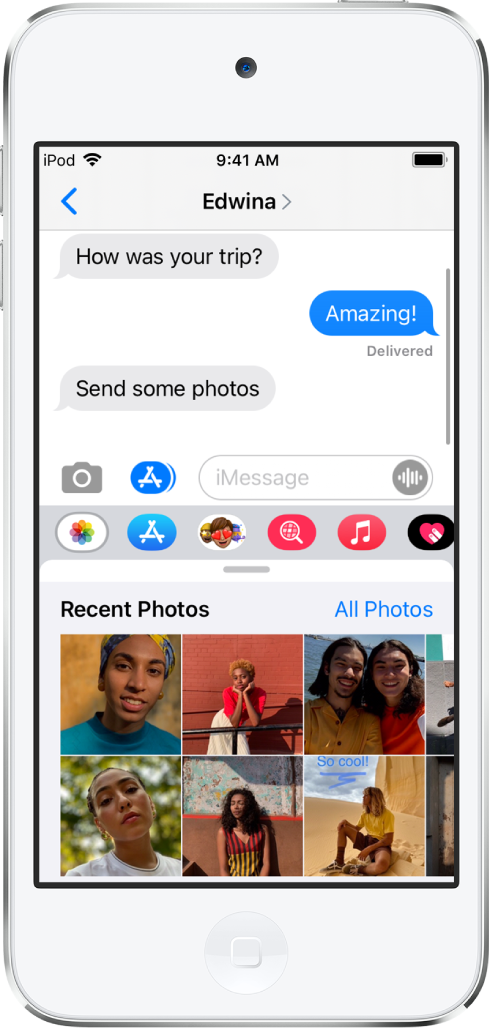
Touchez
 pour envoyer votre message ou
pour envoyer votre message ou  pour annuler.
pour annuler.
Annoter ou modifier une photo
Vous pouvez annoter ou modifier une photo avant de l’envoyer dans une conversation Messages.
Touchez
 dans le tiroir d’apps, puis choisissez une photo.
dans le tiroir d’apps, puis choisissez une photo.Touchez la photo dans la bulle de message, puis effectuez l’une des opérations suivantes :
Touchez Annoter, utilisez les outils d’annotation pour dessiner sur la photo, puis touchez Enregistrer.
Touchez Modifier, utilisez les outils d’édition de photo pour modifier la photo, puis touchez OK.
Touchez OK, ajoutez un message, puis touchez
 pour envoyer la photo ou touchez
pour envoyer la photo ou touchez  pour supprimer la photo de la bulle de message.
pour supprimer la photo de la bulle de message.
Ajouter des effets à une photo ou une vidéo
Lorsque vous prenez une photo ou une vidéo dans une conversation Messages, vous pouvez y ajouter des effets, comme des filtres, des autocollants, des étiquettes ou des figures.
Dans une conversation dans Messages, touchez
 , puis choisissez le mode Photo ou Vidéo.
, puis choisissez le mode Photo ou Vidéo.Touchez
 , puis effectuez l’une des opérations suivantes :
, puis effectuez l’une des opérations suivantes :Touchez
 , puis choisissez un filtre à appliquer à votre photo.
, puis choisissez un filtre à appliquer à votre photo.Touchez
 pour ajouter une étiquette de texte, ou
pour ajouter une étiquette de texte, ou  pour ajouter une forme.
pour ajouter une forme.Touchez
 pour ajouter un autocollant Memoji ou
pour ajouter un autocollant Memoji ou  pour ajouter un autocollant Emoji.
pour ajouter un autocollant Emoji.
Touchez
 pour fermer la fenêtre des effets.
pour fermer la fenêtre des effets.Touchez
 pour prendre une photo ou
pour prendre une photo ou  pour enregistrer une vidéo.
pour enregistrer une vidéo.Touchez OK pour ajouter la photo ou la vidéo à la bulle du message, dans laquelle vous pouvez ajouter un message, ou touchez
 pour simplement envoyer la photo ou la vidéo.
pour simplement envoyer la photo ou la vidéo.
Envoyer un message audio
Dans une conversation, maintenez le doigt sur
 pour enregistrer un message audio.
pour enregistrer un message audio.Touchez
 pour écouter votre message avant de l’envoyer.
pour écouter votre message avant de l’envoyer.Touchez
 pour envoyer le message ou
pour envoyer le message ou  pour annuler.
pour annuler.
Remarque : pour économiser de l’espace, l’iPod touch supprime automatiquement les messages audio deux minutes après que vous les avez écoutés, sauf si vous touchez Conserver. Pour conserver systématiquement les messages audio, accédez à Réglages ![]() > Messages > Expiration (sous Messages audio), puis touchez Jamais.
> Messages > Expiration (sous Messages audio), puis touchez Jamais.
Écouter un message audio ou y répondre
Approchez l’iPod touch de votre oreille pour écouter vos messages audio entrants.
Approchez-le de nouveau pour y répondre.
Pour activer ou désactiver cette fonctionnalité, accédez à Réglages ![]() > Messages, puis désactivez Approcher pour écouter.
> Messages, puis désactivez Approcher pour écouter.
Partager, enregistrer, imprimer, copier ou supprimer un message ou une pièce jointe
Dans une conversation, effectuez l’une des opérations suivantes avec les pièces jointes :
Pour partager, enregistrer ou imprimer une pièce jointe : Touchez la pièce jointe, puis touchez
 .
.Pour copier une pièce jointe : Touchez la pièce jointe et maintenez votre doigt dessus, puis sélectionnez Copier.
Pour partager des éléments d’une autre app : Dans l’app en question, touchez Partager ou
 , puis touchez Messages.
, puis touchez Messages.Pour transférer un message ou une pièce jointe : Touchez un message ou une pièce jointe et maintenez le doigt dessus. Ensuite, touchez Plus, sélectionnez d’autres éléments si nécessaire, puis touchez
 .
.Pour supprimer une pièce jointe : Touchez un message ou une pièce jointe et maintenez le doigt dessus. Ensuite, touchez Plus, sélectionnez d’autres éléments si nécessaire, puis touchez
 .
.
Remarque : les pièces jointes que vous envoyez par le biais d’iMessage (comme des photos ou des vidéos) peuvent être téléchargées vers un serveur d’Apple et chiffrées. Ainsi, seuls l’expéditeur et le destinataire pourront y accéder. Pour optimiser les performances, votre appareil peut automatiquement télécharger les pièces jointes lorsque vous rédigez un iMessage. Si votre message n’est pas envoyé, les pièces jointes sont supprimées du serveur après plusieurs jours.